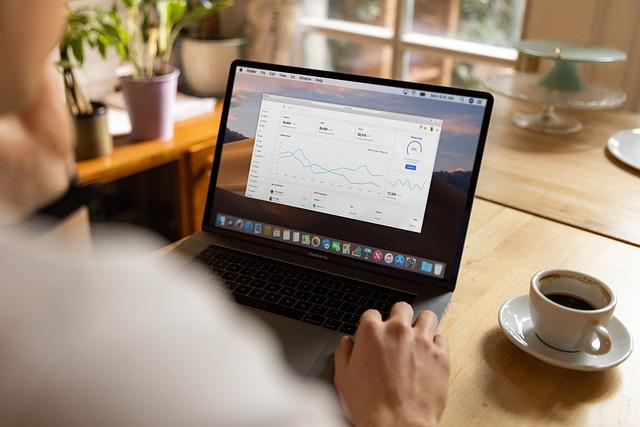在日常生活中,我们经常需要在Excel表格中输入各种信息,其中身份资料号码是一项重要的数据。然而,许多人在输入身份资料号码时发现,原本正确的号码在Excel中发生了变化。本文将详细解析这一现象背后的原因,并提供相应的应对策略。
一、身份资料号码在Excel中发生变化的原因
1.数字格式问题
Excel默认的数字格式为常规,当输入的数字超过11位时,Excel会自动将其转换为科学记数法,如2变为1.23E+11。身份资料号码通常为18位,因此在Excel中输入时,会被自动转换成科学记数法,导致号码发生变化。
2.文本格式问题
当Excel单元格格式设置为文本时,输入的身份资料号码可以正常显示。但若单元格格式为常规或其他数字格式,输入的身份资料号码仍然会被转换为科学记数法。
3.源数据问题
在将身份资料号码从其他数据源导入Excel时,如果源数据本身存在错误,如多余的空格、特殊字符等,导入Excel后也会导致号码发生变化。
二、应对策略
1.修改单元格格式
为避免身份资料号码在Excel中发生变化,可以将单元格格式设置为文本。具体操作如下
(1)选中需要输入身份资料号码的单元格;
(2)在开始标签页的格式组中,点击单元格格式;
(3)在弹出的格式单元格对话框中,选择文本格式;
(4)点击确定按钮。
设置完成后,输入的身份资料号码将不再发生变化。
2.使用文本导入向导
当从其他数据源导入身份资料号码时,可以使用Excel的文本导入向导功能,确保数据在导入过程中保持原样。具体操作如下
(1)在Excel中,点击数据标签页的获取外部数据组中的自文本/CSV按钮;
(2)在弹出的导入数据对话框中,选择需要导入的文件,点击确定;
(3)在弹出的文本导入向导对话框中,选择分隔符号,点击下一步;
(4)在分隔符号选项卡中,勾选空格,点击下一步;
(5)在数据预览选项卡中,确保身份资料号码列的数据格式为文本,点击完成。
通过以上操作,导入的身份资料号码将保持原样,不会发生变化。
3.检查源数据
在导入身份资料号码前,应检查源数据是否存在错误。可以手动检查,也可以使用Excel的查找和选择功能,快速定位和修改错误数据。
三、总结
身份资料号码在Excel中发生变化,主要是由于数字格式、文本格式和源数据问题引起的。通过修改单元格格式、使用文本导入向导和检查源数据,可以有效地解决这一问题。掌握这些应对策略,有助于我们在处理身份资料号码等敏感数据时,确保数据的准确性和完整性。